キーボードが大文字になる状態が解決できない場合の対処法
上記で挙げた3つを調べても、原因が判明しない場合もあるかもしれない。原因が判明しない場合、キーボードが故障している可能性もある。
そのような場合の対処法としては次の3つがある。
- 外付けキーボードを使う
- スクリーンキーボードを使う
- パソコンメーカーなどに相談する
ひとつひとつの対処法について詳しく解説していこう。
■1.外付けキーボードを使う
キーボードが故障している場合は、外付けキーボードを使おう。
ノートPCでもデスクトップPCのように、キーボードを接続して使うことができる。ただし、外付けキーボードを使う場合、大きめの机が必要になる。また、ノートPCを外で使う場合にも不便である。
外付けキーボードに不便さを感じる場合は、キーボードの修理を修理業者などに依頼しよう。
■2.スクリーンキーボードを使う
スクリーンキーボードとは画面上に表示されるキーボードのことで、マウス操作によって文字を打つことができる。
たとえばMacの場合、アップルメニューから「システム設定」をクリックする。
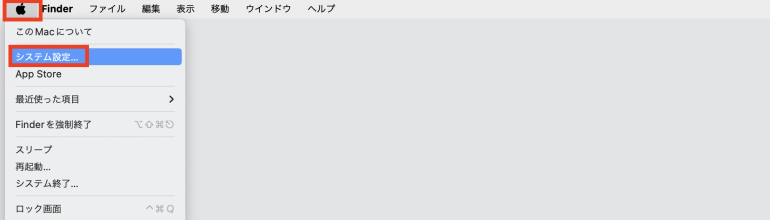
続いて「アクセシビリティ」欄から「キーボード」をクリックする。
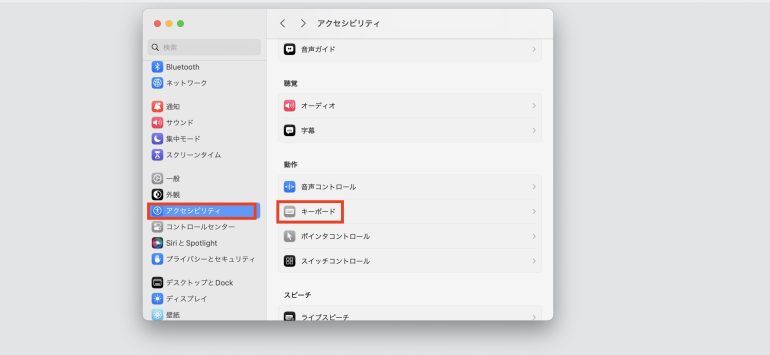
最後に、「アクセシビリティキーボード」をオンにすれば、画像のように画面上にキーボードを表示させることができる。
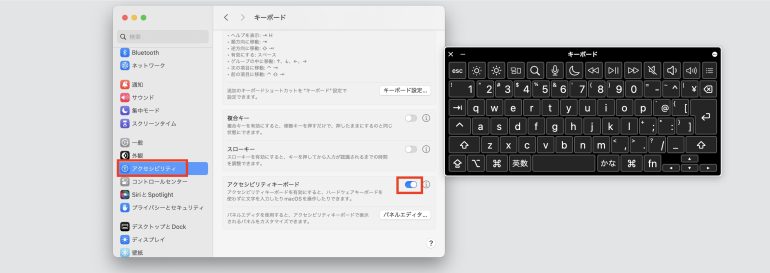
■3.パソコンメーカーなどに相談する
キーボードが故障してしまった場合は、パソコンメーカーや修理業者に相談してみよう。
パソコンメーカーによっては、自社製品の修理を受け付けている。修理の依頼方法は公式サイトなどに書かれている場合が多い。
ただし、キーボードが故障している場合、修理料金が高くなってしまう場合も多い。保証サポートに入っているなら格安で修理してもらえるが、入っていないなら買い替えた方が良い場合もあるので注意しよう。
まとめ
本記事ではキーボード入力が大文字になる原因と対処法について解説した。最後に、キーボード入力が大文字になる原因をおさらいしよう。
- Caps Lockがオンになっている
- アプリの設定の問題
- パソコンの不具合
どうしても不具合が解消しない場合の対処法は次のとおり。
- 外付けキーボードを使う
- スクリーンキーボードを使う
- パソコンメーカーなどに相談する
1番多いのはCaps Lockがオンになっていることなので、まずはCaps Lockを確認しよう。それでも解決しない場合は、アプリの設定を見直したりパソコンを再起動したりしよう。
構成/編集部















 DIME MAGAZINE
DIME MAGAZINE













